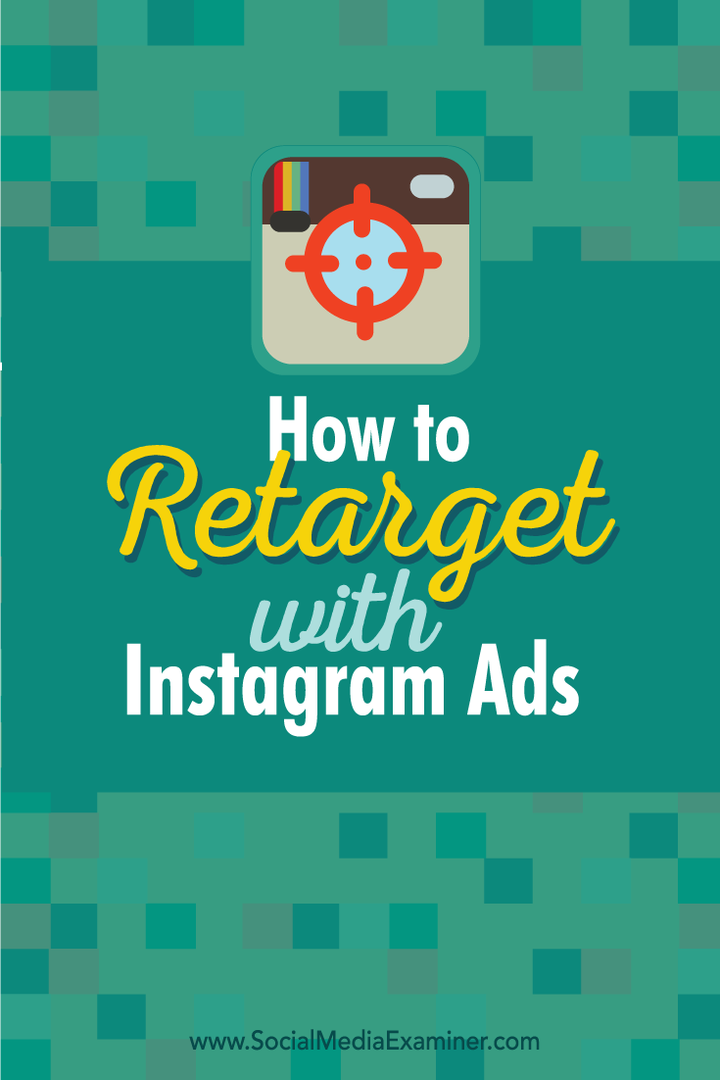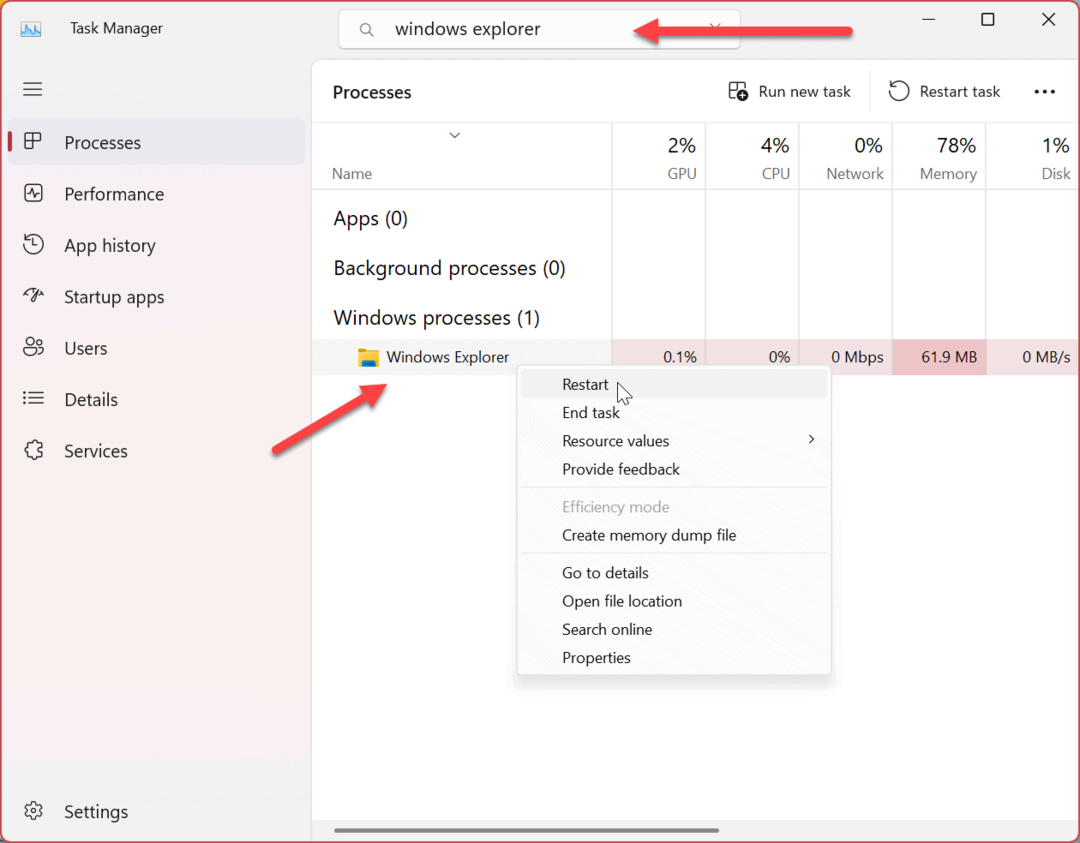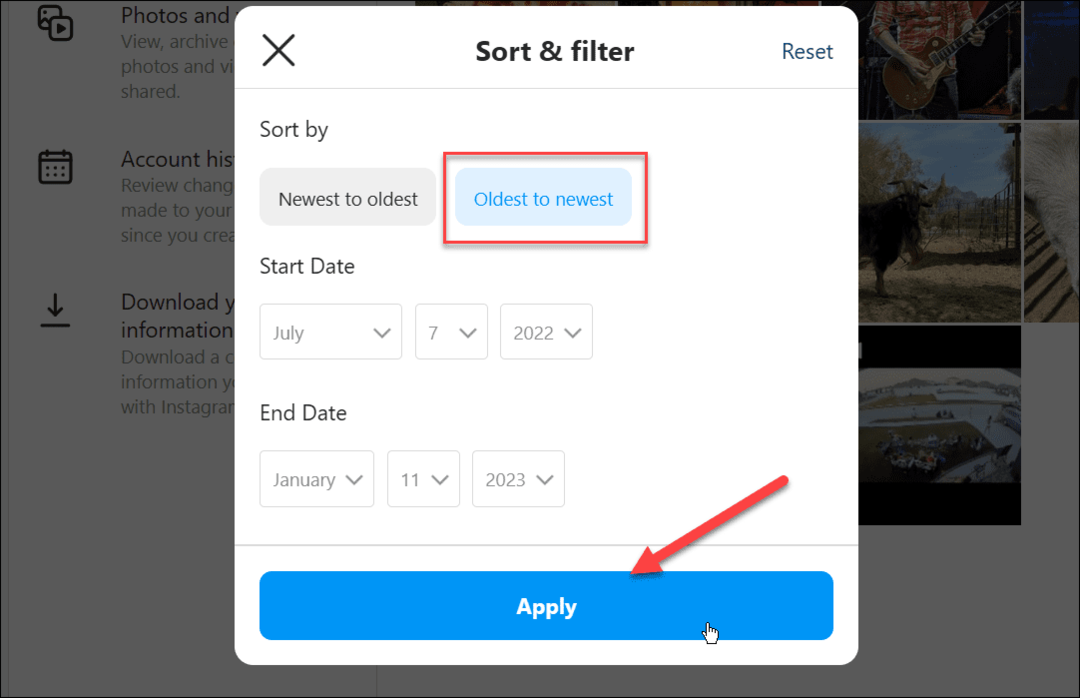Как да пренасочите с реклами в Instagram: Проверка на социалните медии
Instagram реклами в Instagram / / September 26, 2020
 Пренасочвате ли хората с реклами във Facebook?
Пренасочвате ли хората с реклами във Facebook?
Искате ли да знаете как да пренасочите потребителите на Instagram?
Показването на подходящи реклами в Instagram на хора, които са посетили уебсайта ви, спомага за увеличаване на продажбите и реализациите.
В тази статия ще откриете как да пренасочете посетителите на уебсайта си, като използвате реклами в Instagram.
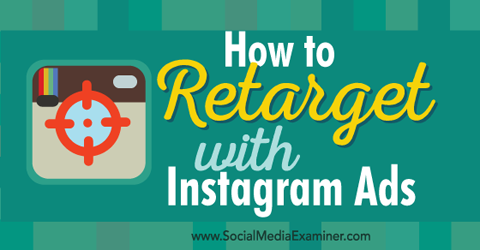
Чуйте тази статия:
Къде да се абонирате: Apple Podcast | Google Подкасти | Spotify | RSS
Превъртете до края на статията за връзки към важни ресурси, споменати в този епизод.
# 1: Инсталирайте Facebook Pixel на вашия уебсайт
Преди да можете да започнете да използвате реклами в Instagram за пренасочване на посетителите на уебсайта, трябва настройте пиксела на Facebook на вашия уебсайт.
Можете да направите това с Facebook Power Editor. Първо, отворете Google Chrome и след това влезте Power Editor.
Ако управлявате няколко акаунта, уверете се, че вие‘влезте отново в акаунта за реклами във Facebook, който съответства на уебсайта, за който искате да внедрите

Следващия, щракнете върху Инструменти и изберете Пиксели от падащото меню.
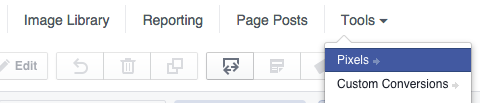
Ако още не сте го направили, създайте своя Facebook пиксел, като щракнете върху зеления бутон Създаване на пиксел. В диалоговия прозорец Създаване на Facebook Pixel, въведете име за пиксела и щракнете върху Създаване на пиксел.
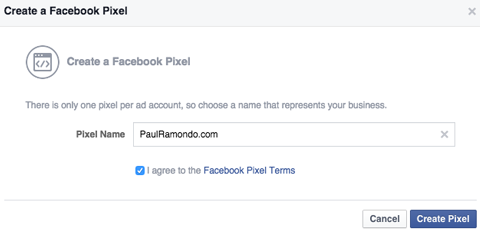
След това вие вижте съобщение, че вашият пиксел във Facebook е готов. Щракнете върху Инсталиране на пиксел сега за да видите пикселния код.
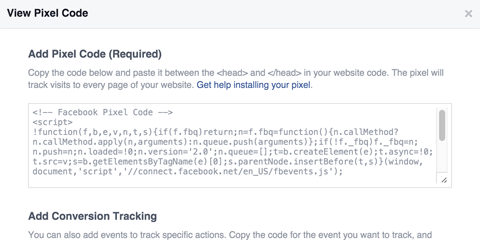
Ако вече имате активен пиксел във Facebook, можете да получите достъп до него, като щракнете върху Действия и изберете Преглед на пикселен код от падащото меню.
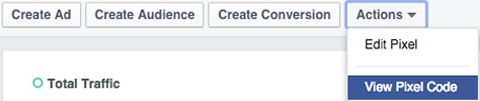
Следващия, копирайте вашия Facebook пикселен код и го поставете между маркерите за глава на кода на вашия уебсайт. За по-подробни инструкции за инсталиране на вашия пиксел вижте тази страница.
Сега трябва уверете се, че вашият пиксел във Facebook работи. Можеш направи това с Facebook Pixel Helper, което е безплатна приставка за Google Chrome.
След като успешно инсталирате Facebook пиксела на вашия уебсайт, Facebook автоматично ще започне да проследява всеки човек, който посети вашия уебсайт.
# 2: Създайте персонализирана аудитория за пренасочване
След това трябва да създадете потребителска аудитория на уебсайт.
Да го направя, отидете в раздела Facebook Pixel и щракнете върху бутона Създаване на аудитория.

Сега създайте персонализирана аудитория, която искате да пренасочите. Изберете Трафик на уебсайт за типа аудитория.
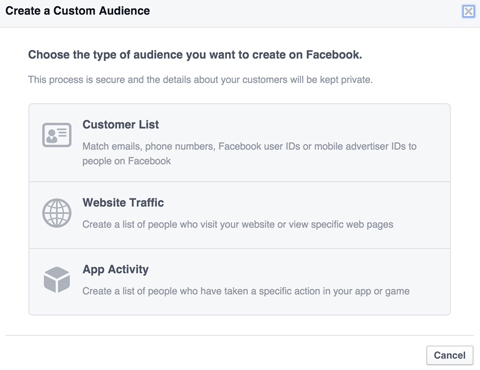
След това в диалоговия прозорец Създаване на аудитория, въведете подробностите за вашата персонализирана аудитория.
Персонализираната аудитория в примера по-долу ще пренасочи всеки, който е посетил уебсайта ми през последните 30 дни. Обърнете внимание, че опцията за домейн се появява само ако вашият Facebook пиксел е инсталиран на множество домейни.
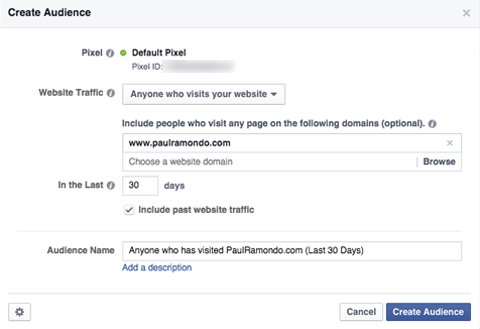
Имайте предвид, че е добра идея да създавате аудитории въз основа на действието, което искате потребителите да предприемат, когато видят рекламата Ви, вместо да насочвате широко към всеки посетител на уебсайта (както в този пример).
Когато приключите със създаването на аудиторията, която искате да пренасочите, щракнете върху Създаване на аудитория.
# 3: Настройте рекламната си кампания
Сега сте готови създайте своята рекламна кампания, за да пренасочите към минали посетители на уебсайта.
Да го направя, отворете Power Editor и щракнете върху Създаване на кампания.
Тогава въведете име за новата си кампания и изберете една от тези цели: Кликвания към уебсайт, Реализации на уебсайтове, Инсталирания на мобилно приложение или видео изгледи.
Вземете обучение по маркетинг в YouTube - онлайн!

Искате ли да подобрите ангажираността и продажбите си с YouTube? След това се присъединете към най-голямото и най-доброто събиране на маркетингови експерти в YouTube, докато те споделят своите доказани стратегии. Ще получите поетапни инструкции на живо, фокусирани върху Стратегия на YouTube, създаване на видеоклипове и реклами в YouTube. Станете маркетинговият герой на YouTube за вашата компания и клиенти, докато прилагате стратегии, които дават доказани резултати. Това е онлайн обучение на живо от вашите приятели в Social Media Examiner.
КЛИКНЕТЕ ТУК ЗА ПОДРОБНОСТИ - ПРОДАЖБАТА ПРИКЛЮЧВА НА 22-И СЕПТЕМВРИ!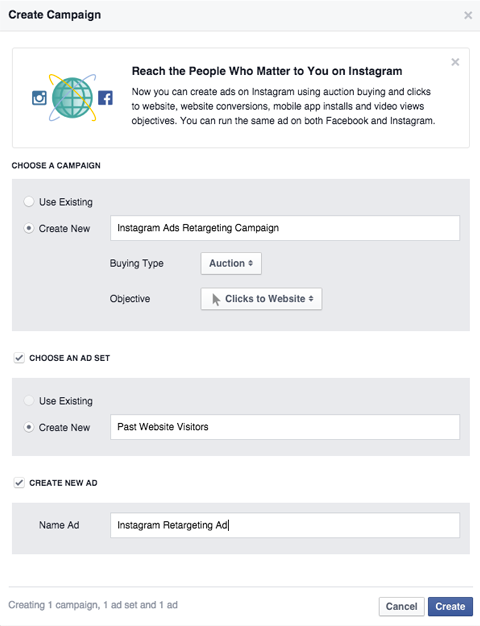
Когато приключите с попълването на всички подробности за кампанията си, щракнете върху Създаване.
# 4: Създайте своя набор от реклами за пренасочване
Сега трябва да редактирате рекламния си набор.
Първо, задайте своя бюджет и график.
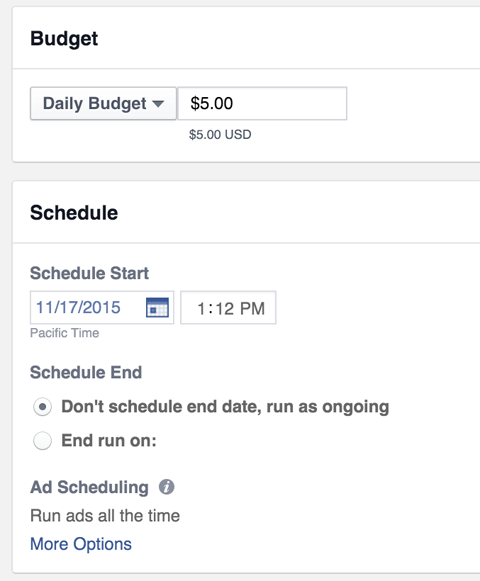
След това редактирайте аудиторията си, така че да насочвате само към хора, които преди са посещавали уебсайта Ви. Да го направя, щракнете върху бутона Редактиране на аудиторията.
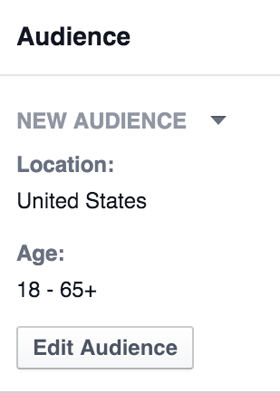
Тогава изберете персонализираната аудитория, която сте създали. След като направите това, щракнете върху Запазване.
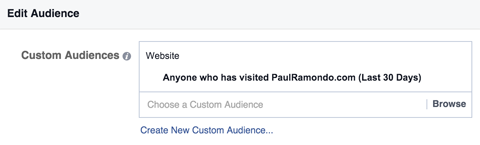
Следващия, изберете Instagram като ваше разположение.
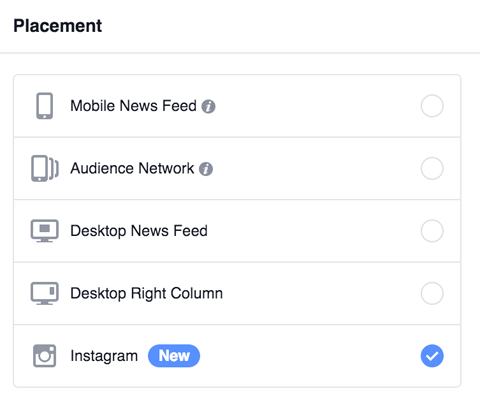
И накрая, потвърдете, че персонализираната аудитория, която сте избрали и прецизирали за Instagram, всъщност има хора в нея. Да го направя, проверете дали вашата потенциална аудитория (в горния десен ъгъл на панела Ad Set) има повече от 20 души в него.
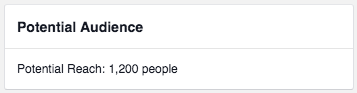
В противен случай може да се наложи да разширите другите си параметри за насочване. Като алтернатива можете да изчакате, докато вашият пиксел във Facebook заснеме повече от 20 души, посетили уебсайта ви през последните 30 дни, които също имат акаунти в Instagram.
# 5: Създайте рекламата си за пренасочване
Сега изберете рекламата за пренасочване на Instagram, която сте създали в набора от реклами за предишни посетители на уебсайта, които току-що сте настроили.
Погледнете под Дестинация и изберете страницата във Facebook, свързана с вашия уебсайт.
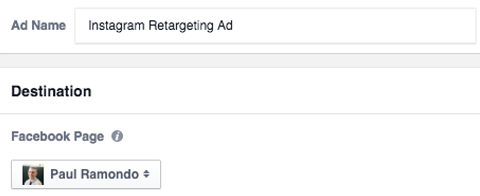
След това трябва да свържете акаунт в Instagram с вашия бизнес. Като алтернатива можете да използвате избраната страница във Facebook, за да представите бизнеса си в Instagram, но това не се препоръчва.
Кликнете върху връзката Добавяне на акаунт, за да добавите своя акаунт в Instagram към акаунта си във Facebook реклами.
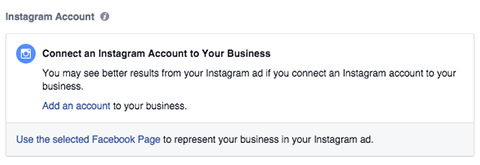
Сега сте помолени да го направите въведете данните за потребителско име и парола за Instagram. След като направите това, щракнете върху Напреди Facebook ще присвои вашия акаунт в Instagram към вашия акаунт във Facebook реклами.
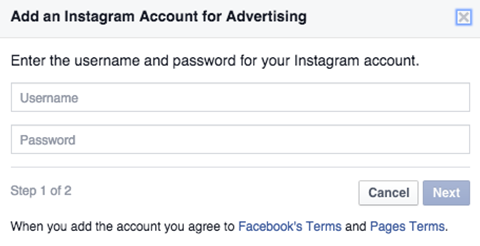
Върнете се обратно към рекламата си и изберете профила в Instagram, който току-що сте потвърдили.
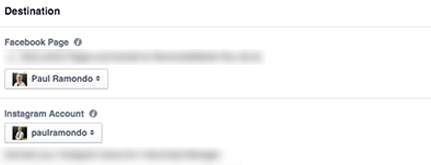
Сега създайте своята реклама в Instagram точно както бихте направили всяка друга реклама във Facebook.
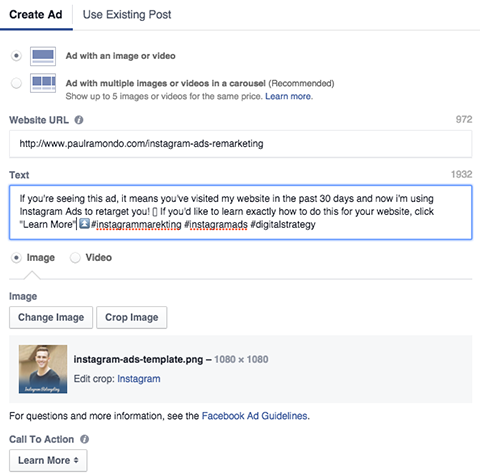
Имайте предвид, че Facebook препоръчва размер на изображението 1080 x 1080 пиксела за реклами в Instagram.
И точно като Facebook, поддържайте текста в рекламата на не повече от 20%. Можете да използвате Facebook Grid Tool за да проверите дали рекламата Ви съдържа повече от 20% текст, преди да го качите във Facebook. Facebook също има страхотно ръководство за рекламна реклама в Instagram.
Докато добавяте информация към рекламата си в Instagram, визуализацията на рекламата ще се актуализира автоматично.
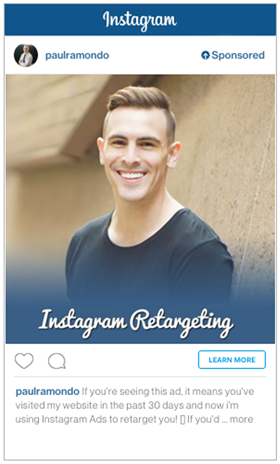
# 6: Стартирайте вашата кампания за пренасочване
След като изпълните всички стъпки по-горе, сте готови да стартирате кампанията си за пренасочване на реклами в Instagram. Да го направя, щракнете върху бутона Преглед на промените в горната част–десния ъгъл на Power Editor и следвайте указанията.

Над вас
Когато комбинирате горните стъпки с гранулирано насочване, оптимизирано рекламно копие и подходящ рекламен дизайн, ще имате ново, мощно оръжие, което да добавите към арсенала си за дигитален маркетинг.
Какво мислиш? Пробвали ли сте рестартиране на реклами в Instagram? Как резултатите се сравниха с ретаргетирането на реклами във Facebook? Моля, споделете вашите мисли в раздела за коментари по-долу.